Loading ...
Loading ...
Loading ...
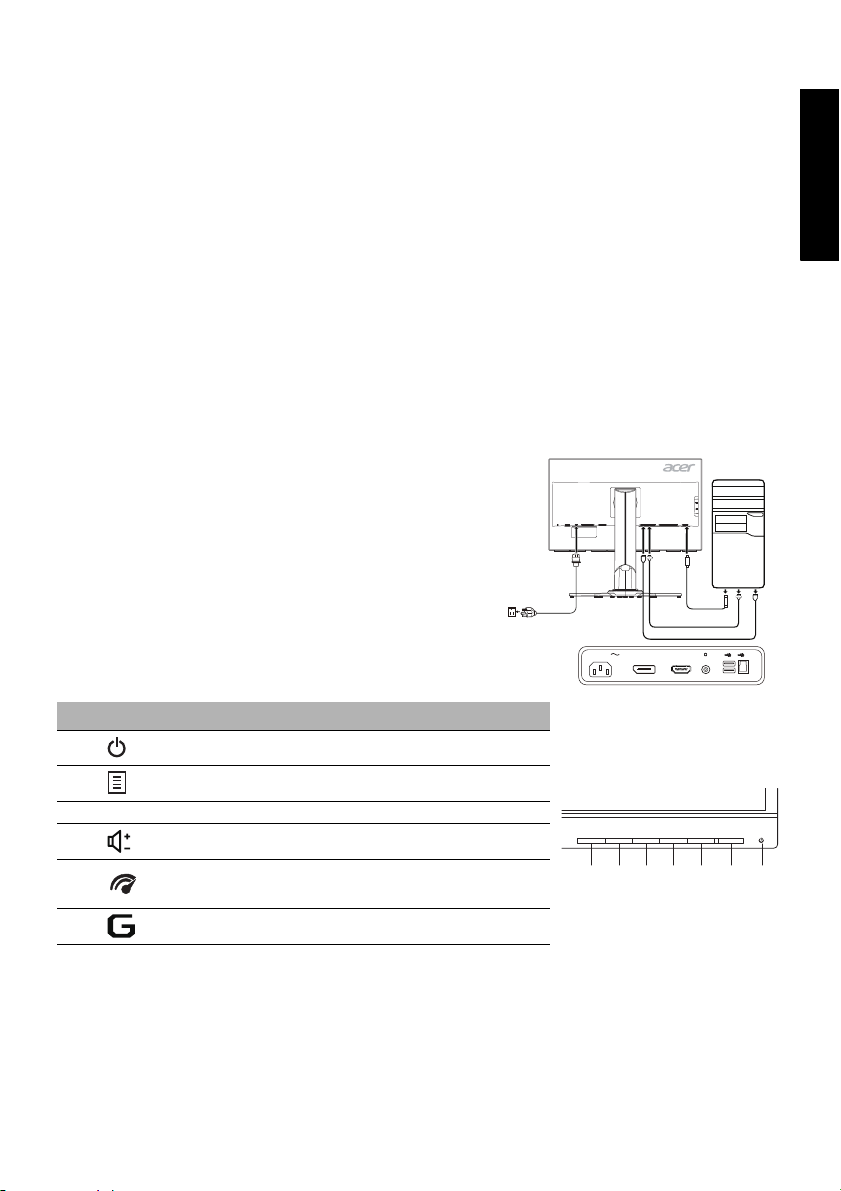
简体中文
Acer 液晶显示器快速入门指南 (QSG)
重要安全说明
请详细阅读下列说明。
1. 清洁液晶显示器屏幕:确保显视器以您所在地区 AC 电源的额定电气值工作。
• 关闭液晶显示器并拔下电源线。
• 将非溶剂清洁液喷洒到抹布上,轻轻清洁屏幕。
• 切勿将任何液体直接溅到或流入屏幕或机箱上。
• 请勿在 LCD 显示器屏幕或机箱上使用任何氨或酒精类清洁剂。
• Acer 对于因使用任何氨或酒精类清洁剂所造成的损坏不承担责任。
2. 请勿将液晶显示器放置在窗户附近。显示器受到雨淋、受潮或曝晒会严重受损。
3. 请勿对液晶屏幕施加压力。压力过大可能会导致显示器永久性损坏。
4. 请勿取下机盖或尝试自行维修此显示器。应由授权的技术人员执行所有维修操作。
5. 将液晶显示器存放在温度为 -20° 至 60° C (-4° 至 140° F)的房间内。在此温度范围外存放液晶显示器时,可能会导致永久性损坏。
6. 发生下列情形时,应立即拔下显示器的电源线并致电授权的技术人员:
• 显示器连接个人电脑的信号线已磨损或损坏。
• 液体溅到液晶显示器上或显示器受到雨淋。
• 液晶显示器或机壳已经损坏。
将显示器安装到底座上
1. 从包装中取出显示器。
2. 将脚座安装到底座上。(适用于选定的型号)
3. 顺时针转动以锁定。确保将底座锁定在支架上。(适用于选定的型号)
4. 使用集成的凸舌或适合的硬币转动螺丝,将底座固定在支架上。(适用于选定的型号)
将显示器连接至电脑
1. 关闭显示器,拔下电脑的电源线。
2. 2-1 连接 HDMI 线缆
a. 确保显示器和电脑均已关机。
b. 将 HDMI 电缆连接至电脑。
2-2 连接 DP 线缆
a. 确保显示器和电脑均已关机。
b. 将 DP 电缆连接至电脑。
3. 连接音频线。(可选)
4. 将显示器电源线插入显示器背面的电源端口。
5. 将电脑和显示器的电源线插入附近的电源插座。
6. 选择 USB 关机充电开/关可启用/禁用 USB 关机充电功能。
外部控件
编号 图标 项目 说明
1、 2 电源按钮/指示灯
打开/关闭显示器。蓝色表示显示器已开机。
琥珀色表示显示器处于待机/节能模式。
3
OSD 功能
按下此按钮可查看 OSD。再次按下此按钮
可进入 OSD 中的选项。
4
Input
输入按钮 按下此按钮可切换输入源。
5
音量按钮 按下此按钮可激活音量滑动标尺。
6OD
按键可激活 OD 功能,并将其设置为正常或
极度模式。激活 OSD 后,按下此键可输入
选项。
7
游戏模式 按下此按钮可激活游戏模式控件。
DP
HDMI
POWER
HDMI
DP
1234567
Loading ...
Loading ...
Loading ...